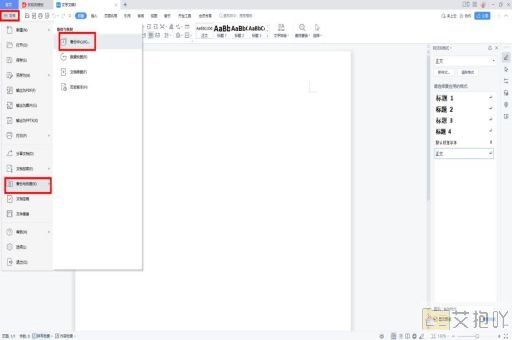如何在word方框里打勾和打叉
在word中,我们经常需要在方框里打勾或打叉来表示选择或者否定。这通常用于问卷调查、表格填写等场景。下面将详细介绍一下如何在word的方框里打勾和打叉。

我们需要知道,在word中插入符号的方法。点击菜单栏中的“插入”,然后选择“符号”,在弹出的对话框中就可以看到各种各样的符号了。在这里,我们可以找到勾和叉的符号。
1. 打勾:在“符号”对话框中,选择“字体”为“wingdings 2”,然后在下方的符号列表中找到一个类似于钩子的符号,这就是我们需要的打勾符号。点击它,然后点击“插入”,就可以在文档中插入这个符号了。
2. 打叉:在“符号”对话框中,选择“字体”为“webdings”,然后在下方的符号列表中找到一个类似于x的符号,这就是我们需要的打叉符号。点击它,然后点击“插入”,就可以在文档中插入这个符号了。
如果想要在方框里打勾或打叉,那么就需要先插入一个方框。点击菜单栏中的“插入”,然后选择“形状”,在弹出的列表中选择“矩形”。然后在文档中拖动鼠标画出一个矩形,这就是我们的方框了。
接下来,我们将刚才插入的打勾或打叉符号移动到方框中。选中符号,然后按住鼠标左键拖动到方框中,释放鼠标即可。
以上就是在word中在方框里打勾和打叉的方法。需要注意的是,不同的操作系统和word版本,符号的位置可能会有所不同,需要大家根据实际情况进行查找。也可以通过搜索功能快速找到所需要的符号。


 上一篇
上一篇